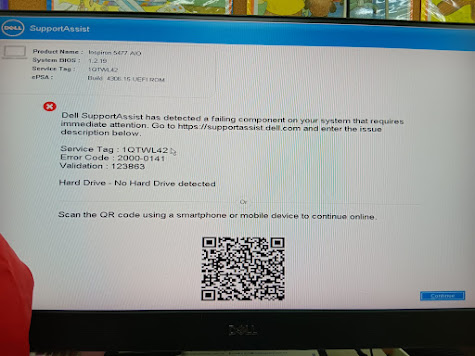CMOS checksum error CMOS 電池沒有電? 去雜貨店買一粒CR2032電池就可以

CMOS checksum error CMOS 電池沒有電? 去雜貨店買一粒CR2032電池就可以 什麼是CMOS checksum error? 首先講起,什麼是CMOS? CMOS( Complementary Metal-Oxide Semiconductor) 是用於保存系統硬體配置信息和用戶設置的一塊可讀寫的晶片,它的用處是在電腦主機板上用來保存BIOS設置完電腦硬體參數。 CMOS 電池是CR2032電池,為CMOS供電。 因為有CMOS 電池,即使 關機或斷電,CMOS信息都不會丟失。 我們有時候會看見CMOS Settings Wrong、CMOS Date/Time Not Set、CMOS Checksum Bad 等錯誤訊息。這究竟是什麼? 通常原因是CMOS電池沒電了,因為CMOS電池如果用了很久,電池用盡了,便會出現CMOS Setting Wrong, CMOS Checksum Bad/ Error 等錯誤訊息。 這時候,方法很簡單,去雜貨店買一粒CR2032電池換上就可以。 CMOS 位置見附圖。 (Image from: https://www.justanswer.com/) 請注意當更換CMOS 電池,電腦系統的日期和時間會錯置成錯誤的日期和時間。 如果不理會它,可能出現CMOS Date/Time Not Set 的錯誤訊息。這時候,入BIOS設置正確的日期和時間就可以了。 大多數 CMOS 電池可以用 2-8年。 電腦插入電源的時間越長,電池的使用壽命就越長。 所以下次看到CMOS checksum error 等 錯誤訊息,就明白是怎樣一回事了。 更換方法可參考以下youtube: (Reference: https://www.youtube.com/watch?v=iNw-D7GEWQw )

.jpg)